Para criar/adicionar pessoas, clique no ícone buscar ao lado superior direito da tela:

Em seguida será exibida uma tela flutuante para Buscar pessoas:
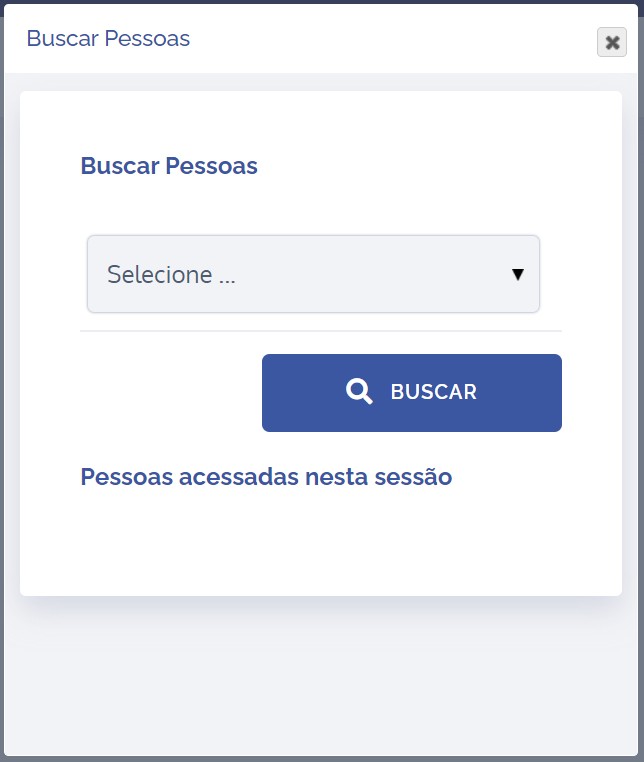
Buscar pessoas: Neste campo, será possível cadastrar novas pessoas ao clicar no campo Selecione… e em seguida clicar no botão Cadastrar novo
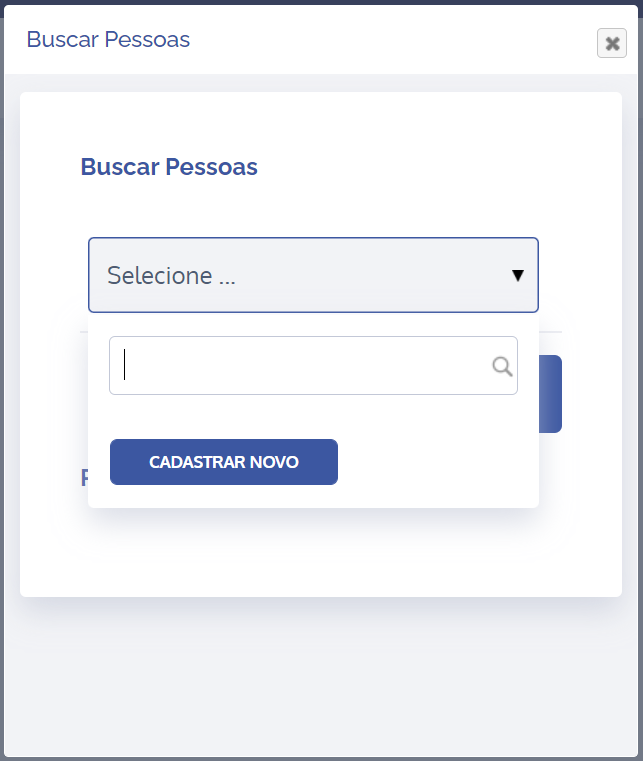
Em seguida será exibida uma nova janela flutuante:
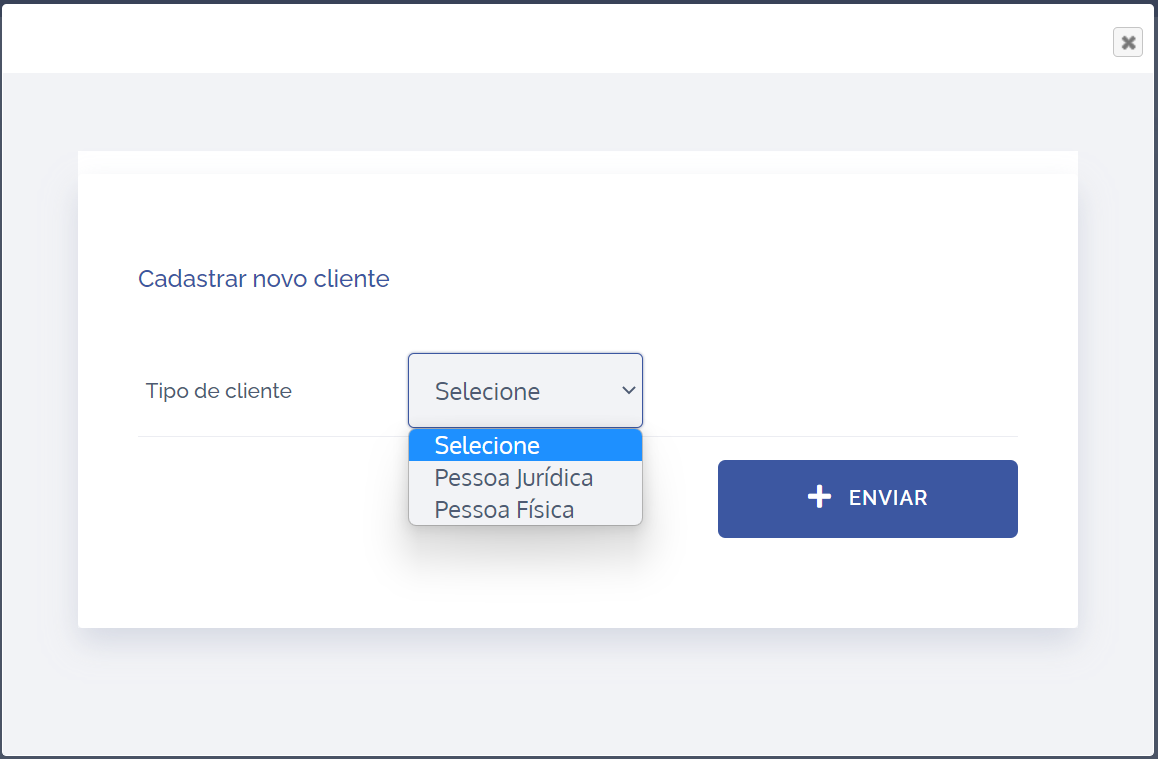
É necessário escolher o tipo de pessoa, se é jurídica ou física. Para isso, clique no campo Selecione e escolha o tipo desejado.
Em seguida serão acrescentados novos campos no formulário de cadastrar novo cliente, isto é, o selecionado fará o vínculo com os campos fixos e dinâmicos pertinentes ao tipo desejado.
Campos fixos (pessoa física): CPF; Nome Completo; Nome Social; RG; Data de nascimento; Sexo; Nome da mãe; Email; Telefones; UF/Cidade; CEP; Banco; Conta Tipo; Agência; Nº Conta; Url Facebook e Url Linkedin.
Campos fixos (pessoa jurídica): CNPJ; Nome fantasia; Razão Social; Grupo Empresarial; Segmento; Site; UF/Cidade; CEP; Representante; Representante CPF; Nome do contato; Cargo; Área/Depto.; E-mail; Telefones; Url Facebook e Url Linkedin.
Campos adicionais (Fixos): Tempo de Serviço; Naturalidade; UF da Naturalidade; UF do Orgão Emissor (RG) e Skype.
Após preencher o formulário de criação, clique no botão Enviar.